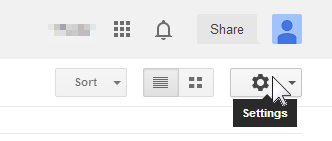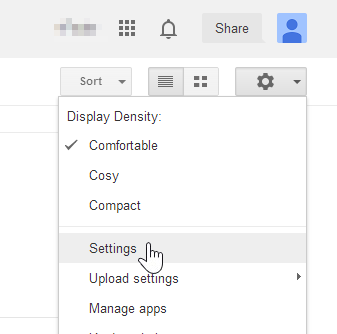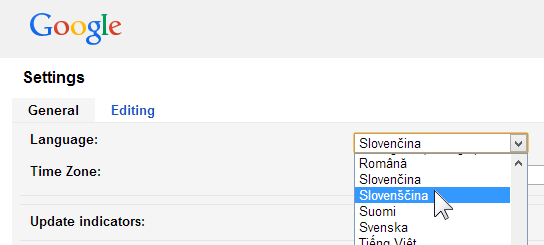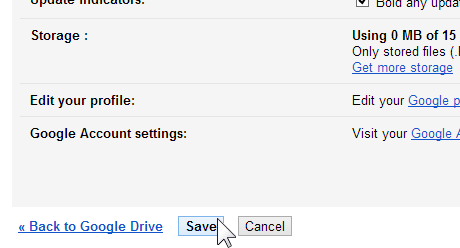Odprite domačo stran spletne storitve Google Drive na naslovu https://drive.google.com
Kliknite ikono za prenos datotek in izberite možnost Datoteke ...
|
|||||
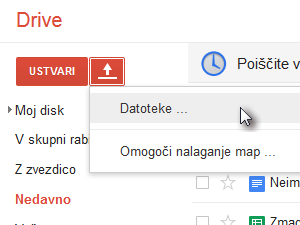 |
|||||
|
|||||
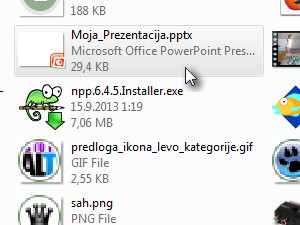
Na vašem računalniku najdite datoteko s Powerpoint prezentacijo, ki jo želite naložiti na Google Drive.
Izberite datoteko in potrdite prenos. |
|||||
|
|||||
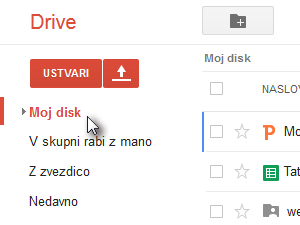
Ko se datoteka naloži, kliknite Moj disk.
|
|||||
|
|||||
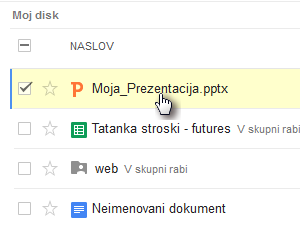
Vaša prezentacija bi morala sedaj biti vidna na seznamu datotek.
|
|||||
|
|||||
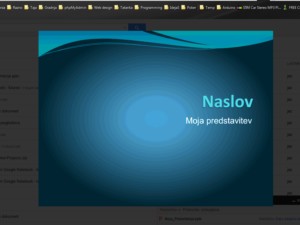
Sedaj lahko do prezentacije dostopate povsod, kjer imate dostop do Interneta.
Če pa kliknete na prezentacijo, pa si jo lahko ogledate kar v vašem brskalniku. |
|||||